
※この記事は、「【動画作成の流れ2-②】電子データから演奏と歌を作成する(初音ミク V4X)」の続きです。
歌声ができたら、それをキャラクターに歌わせていきます。
方法はいろいろとありますが、私は「Miku Miku Dance」というフリーソフトを使用しています。
「Miku Miku Dance」は、通称MMDともいい、樋口優氏が制作したフリーウェアです。(初音ミク販売元のクリプトン・フューチャー・メディアによる製品ではありません。)
プリセットされたキャラクターの3Dモデルを操作しコンピュータアニメーションを作成する3DCGソフトウェアで、デフォルトで初音ミクなどVOCALOIDキャラクターの3Dモデルを使用できるほか、オリジナルのキャラクターモデルやアクセサリを組み込んで操作することも可能で、MMD用の3Dモデルも有志によって多数公開されています。
「Miku Miku Dance」は、樋口さんが運営するWebページ「Vocaloid Promotion Video Project」からダウンロードすることができます。
いろいろと便利な「Miku Miku Dance」ですが、リップシング(口パク)のデータは「VSQファイル」を使用するのですが、私が使用している「初音ミク V4X」は、「VSQXファイル」による出力となっており、これを「Miku Miku Dance」で使用するためには、「VSQファイル」を別途作成する必要があります。

これは、本当にいろいろと調べました。
その結果、私が行き着いたのは、「Miku Miku Voice」を使用して「VSQファイル」を作成する方法です。
「Miku Miku Voice」は、通称MMVともいわれ、「Miku Miku Dance」制作者の樋口優氏が制作、公開した、VOCALOID歌曲調整(調教)支援ツールです。
こちらも、樋口さんが運営するWebページ「Vocaloid Promotion Video Project」からダウンロードすることができ、サイトでは「なんちゃってツール」と呼称されています。
まず、「Miku Miku Voice」を開きます。

上のアイコンをクリックすると、以下の画面が表示されます。
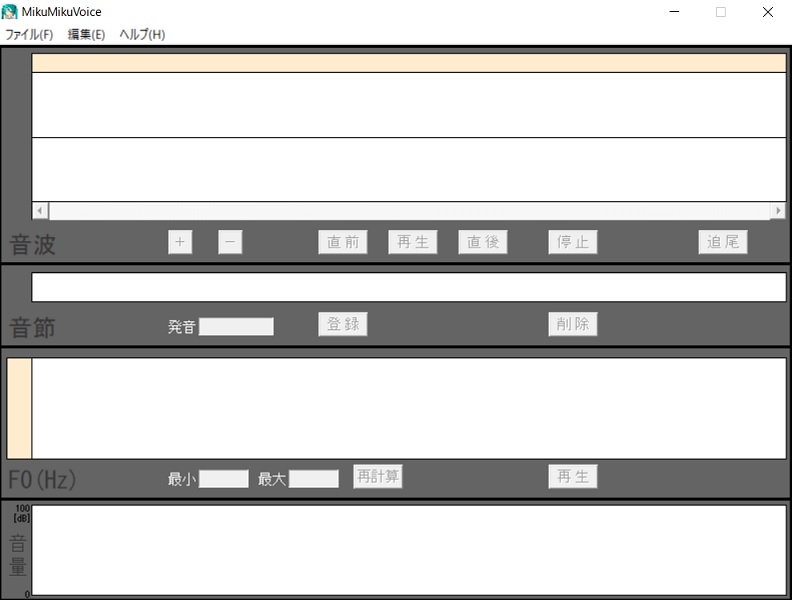
「ファイル」メニューから、「waveを開く」を選択します。
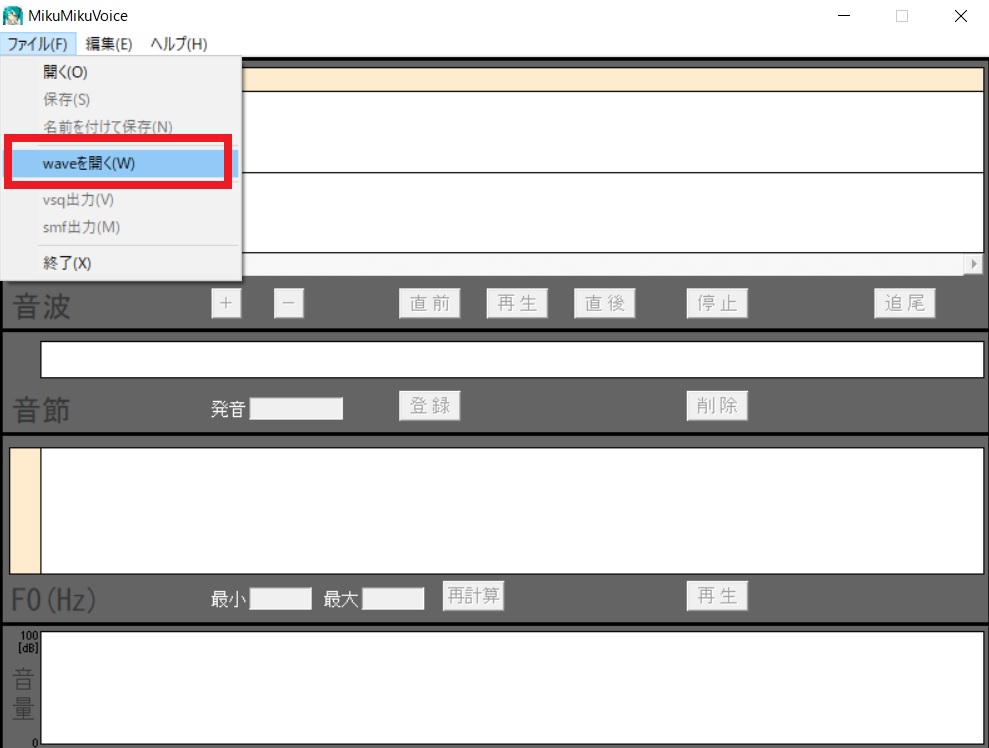
「初音ミク V4X」で作成したWAVEファイルを選択します。
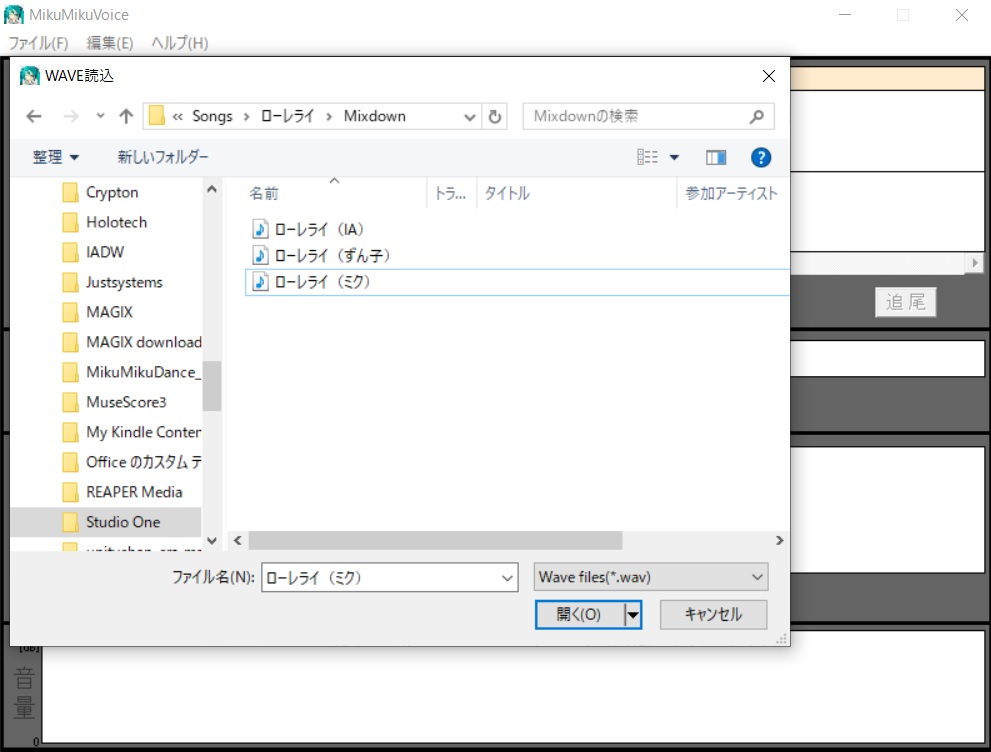
しかし、何故か「WAVE(PCM)ファイルではありません」のエラーが出て、読み込むことができません。
こういうことに詳しくない私は、理由がよくわかりません。
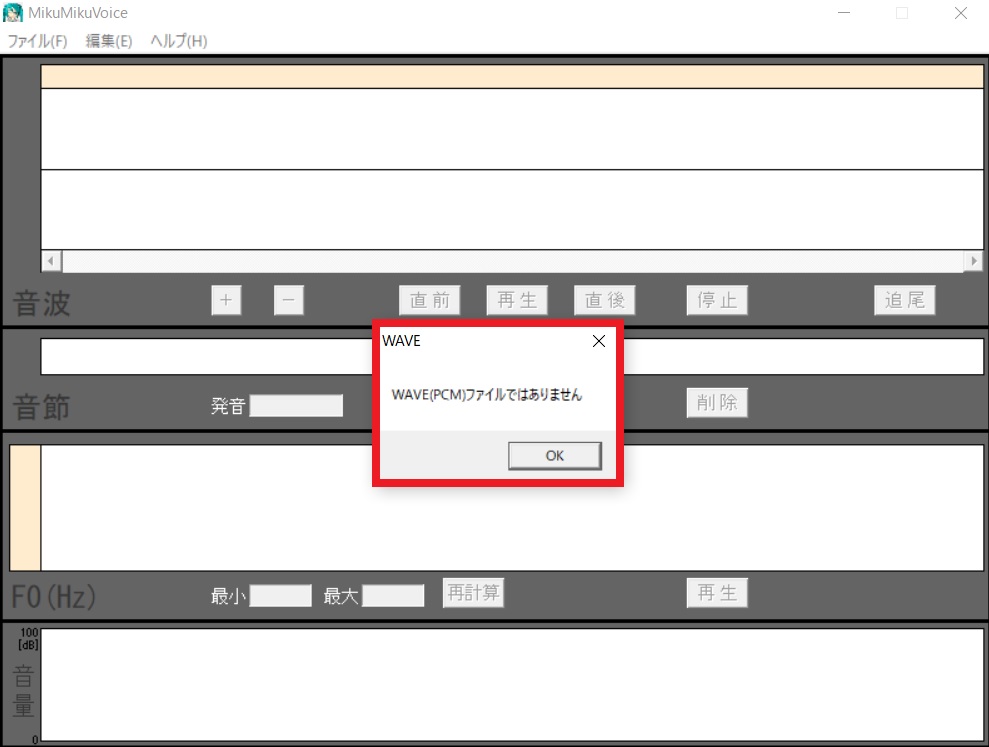
それで、いろいろと調べ、いろいろとやってみた結果、「Online Audio Converter」という、オーディオファイルを変換する無料のオンラインアプリを使用することでうまくいきました。
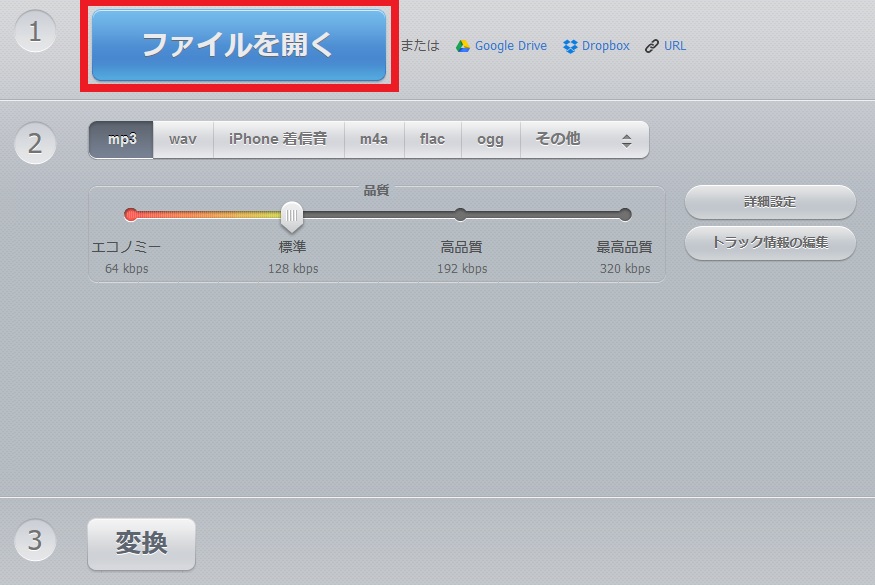
「Online Audio Converter」のホームページにアクセスし、「ファイルを開く」から、「初音ミク V4X」で作成したデータを選択します。
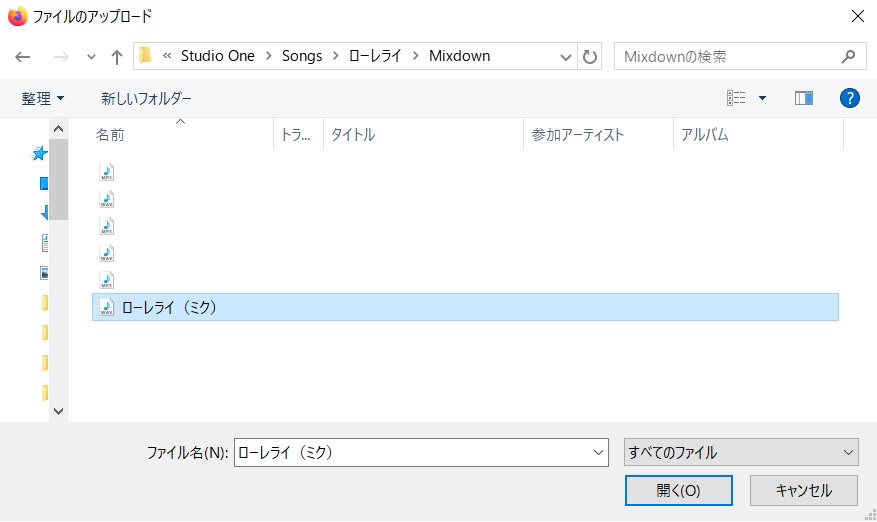
アップロードされるまで、しばらく待ちます。
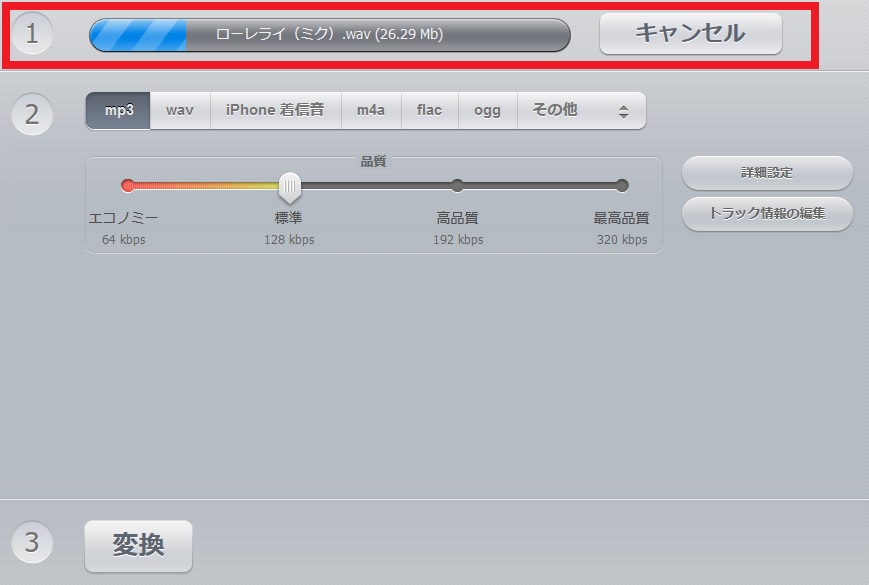
アップロードされたら、変換したいファイル(今回は「WAV」)を選択し、「変換」をクリックします。
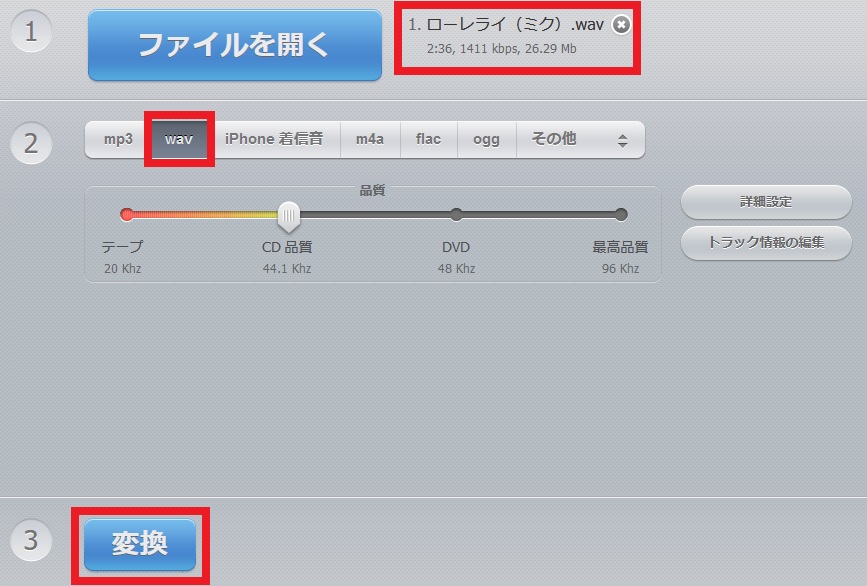
しばらく待ちます。
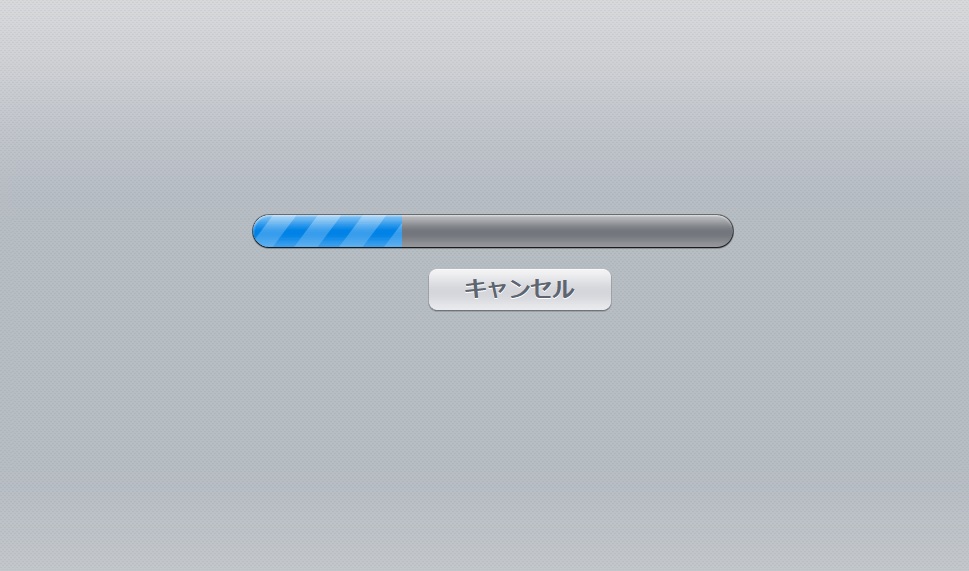
変換が終わったら、ダウンロードします。
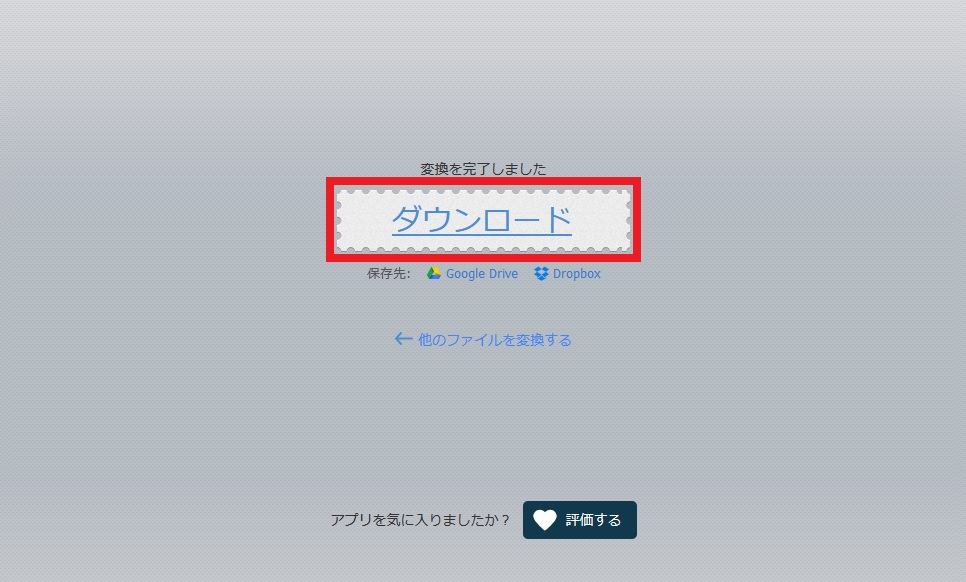
これを、「Miku Miku Voice」で開きます。
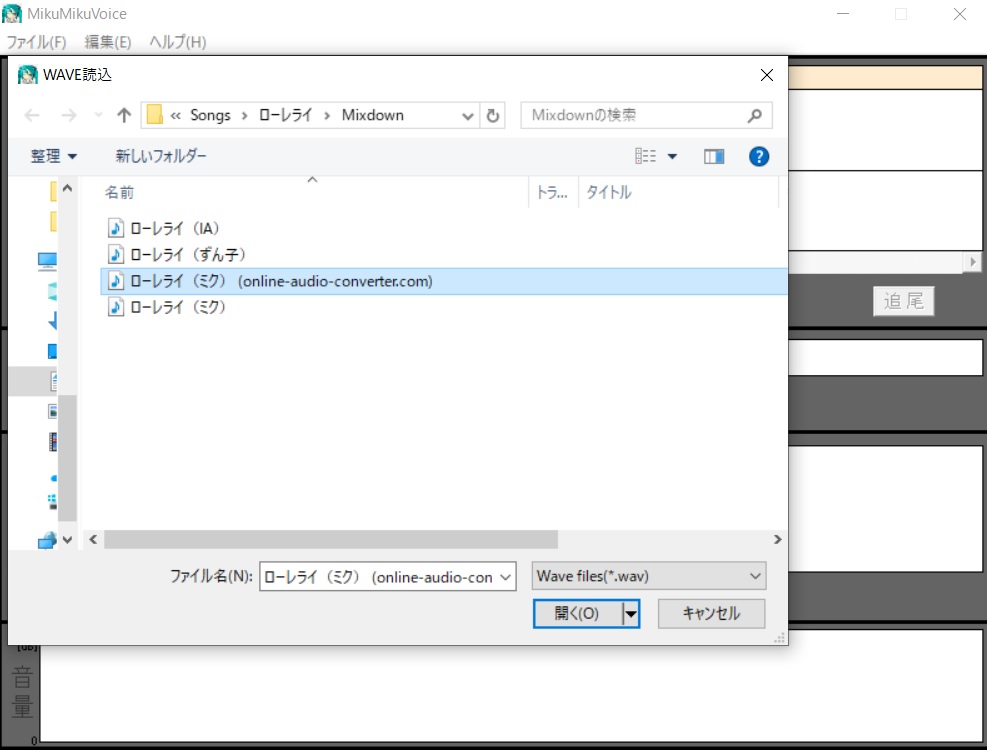
今度はうまくいきました。
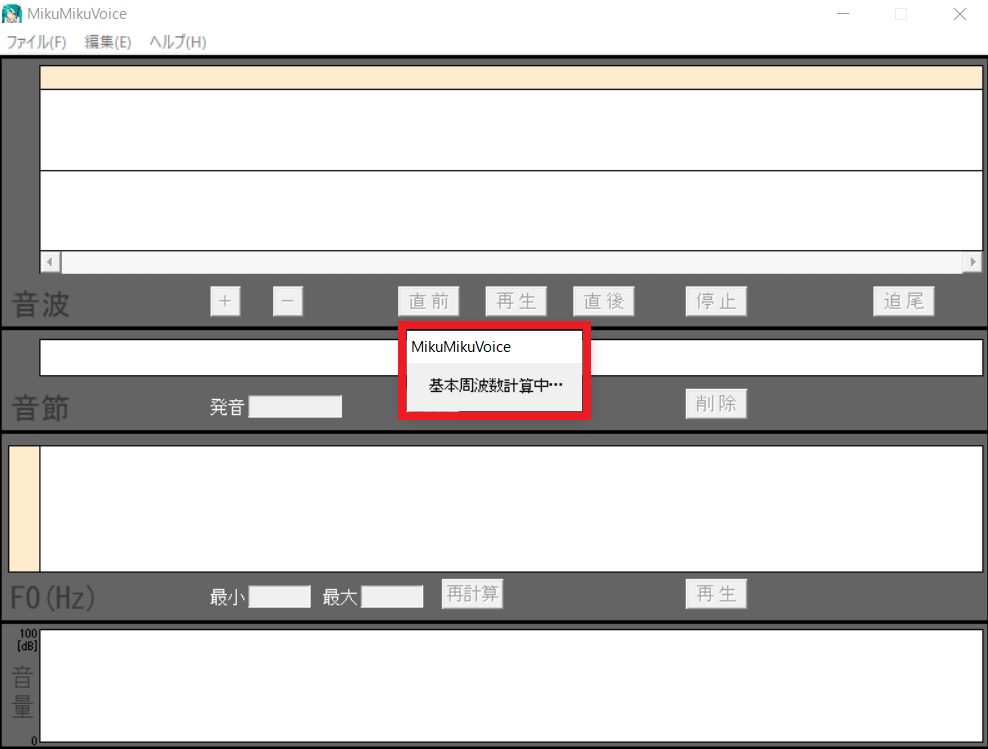
しばらく待つと、ボーカルの波形が表示されます。
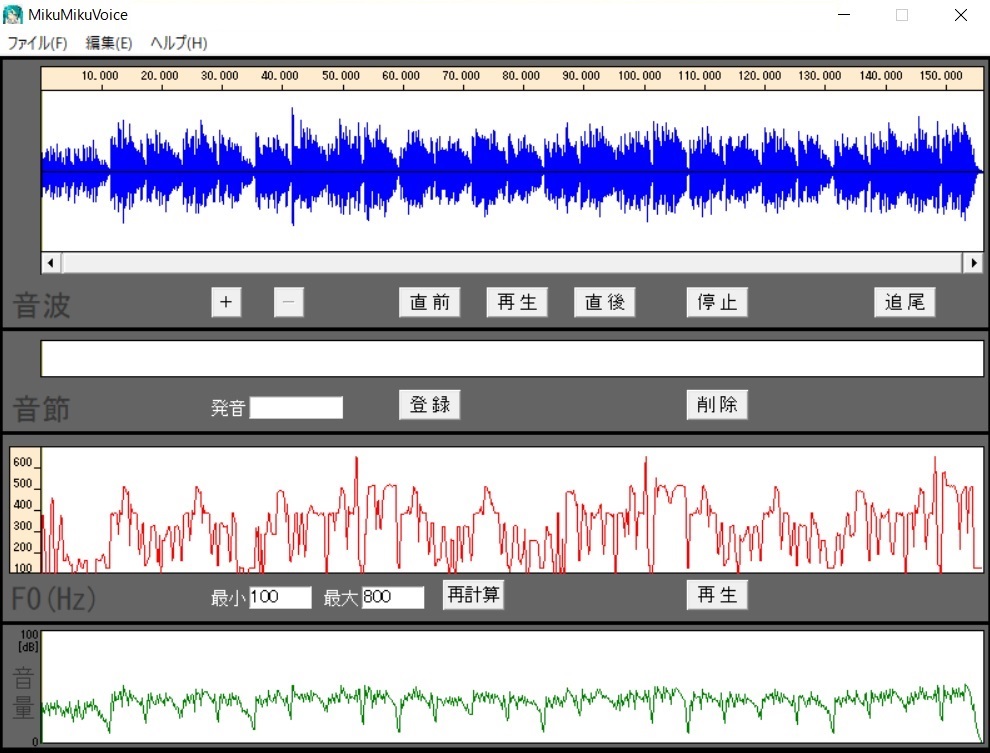
作業しやすいように、音波の「+」「-」で、表示される波形の長さを調整します。
だいたい、一発音ごとに山ができる感じなので、そのイメージで長さを調整します。
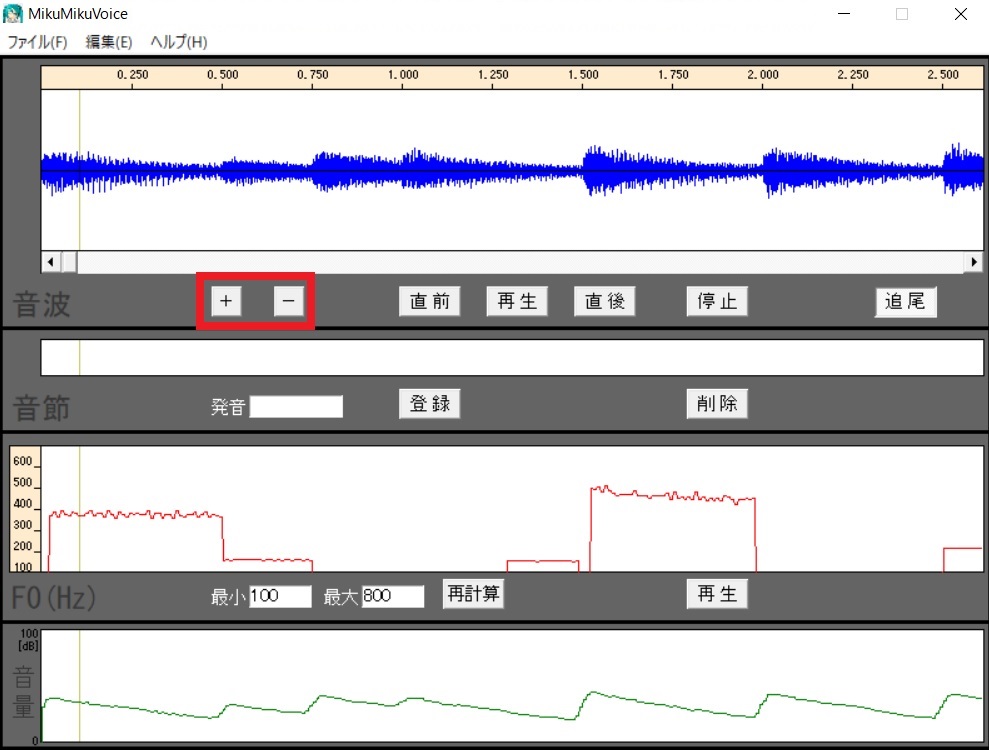
あとは、実際に聞きながら、地道に発音を登録していきます。
発音の範囲を選択した状態で、発音を入力し、登録します。
ほんと、地道な作業です。
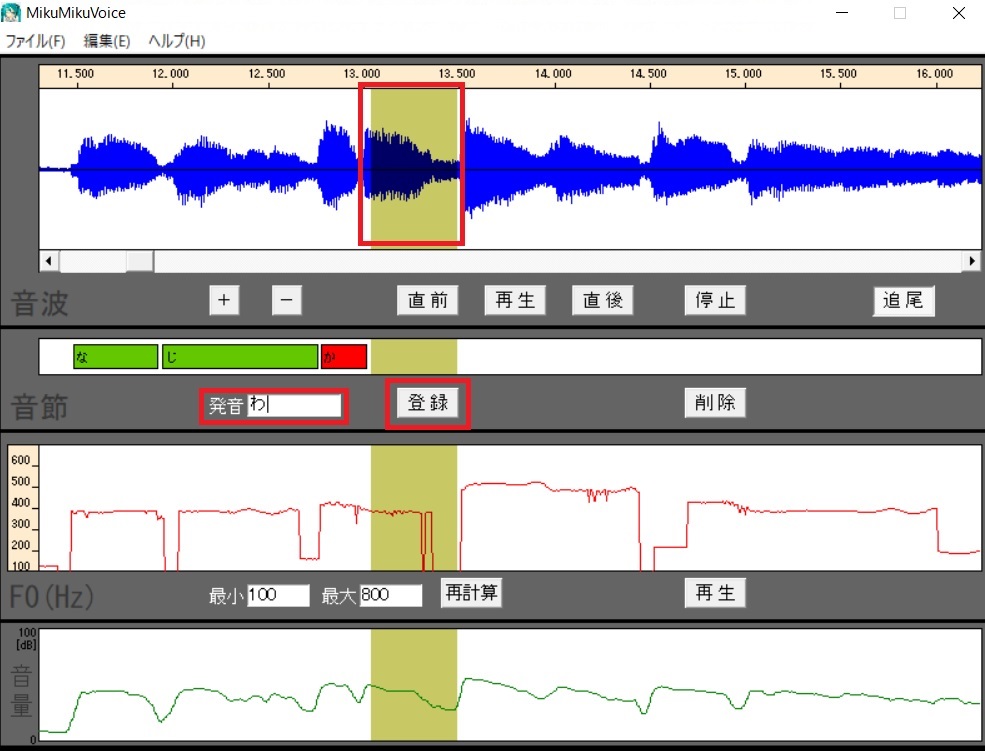
一通り入力が終わったら、「再生」ボタンで実際に聞き、ズレや入力間違いがないかなどを確認をします。
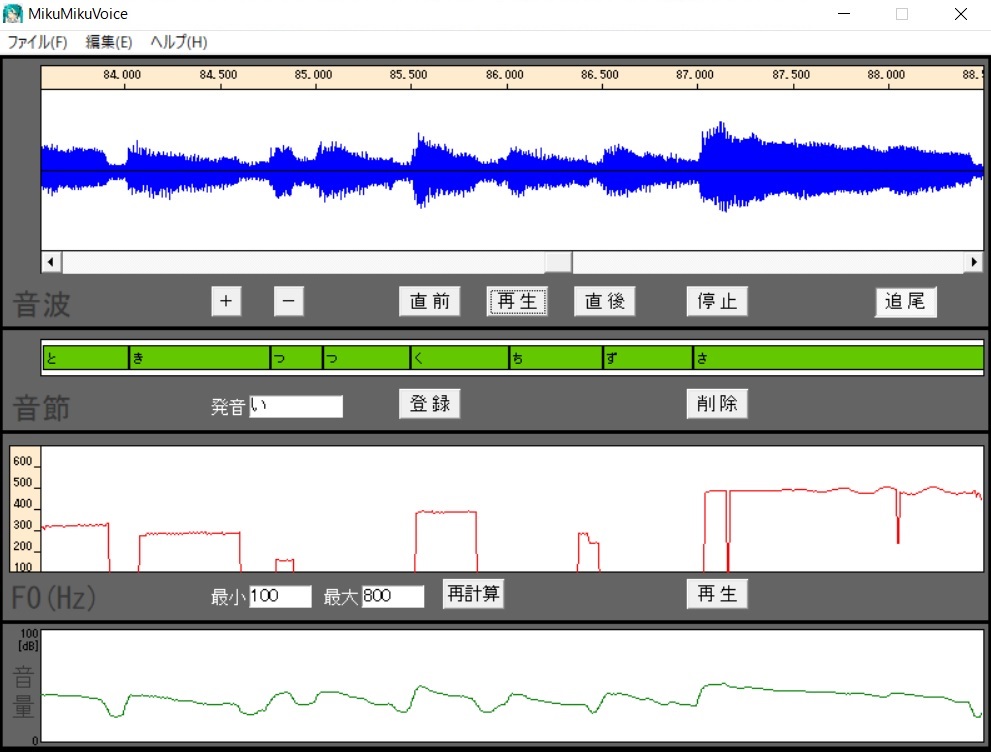
全てがOKであれば、「vsq出力」を行います。
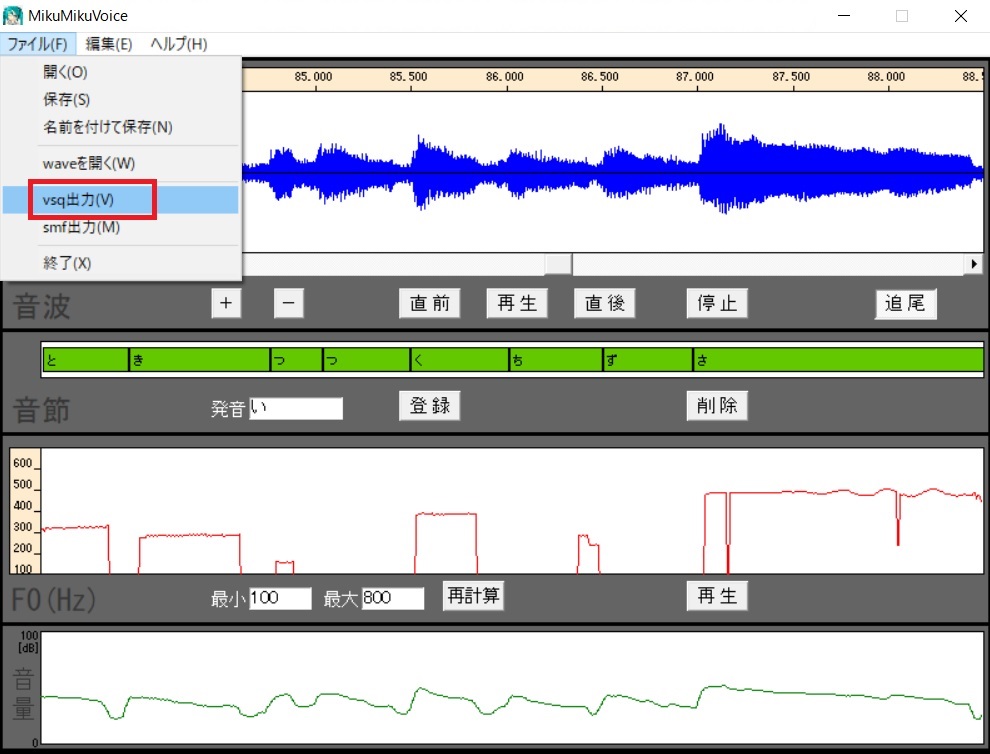
わかりやすい、適当な名前で保存します。
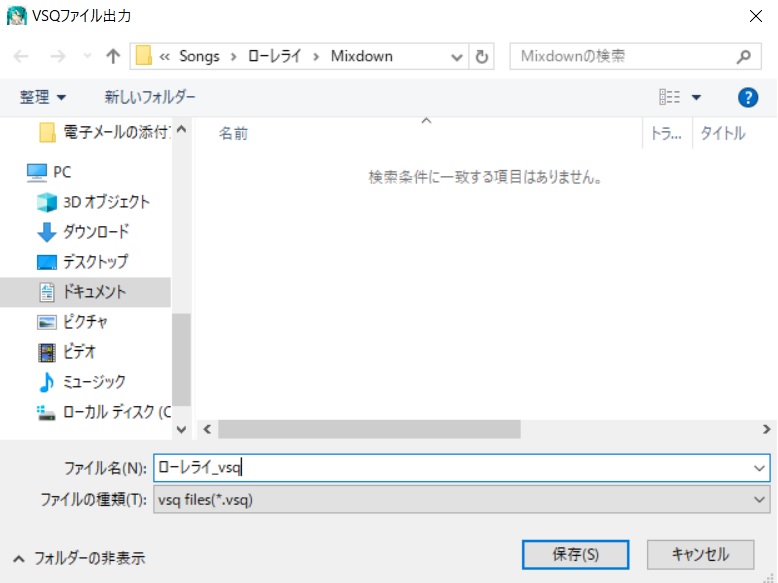
この後は、「Miku Miku Dance」を使い、実際にキャラクターに歌わせる作業に入ります。

